【6選】iPhoneの音楽をパソコンに取り込む方法|Windows/Mac対応
この記事では、iPhoneの音楽をパソコンに取り込むための様々なソフトを詳しく紹介します。
iPhoneの音楽をパソコンに取り込む、バックアップしたり、異なるデバイス間で同期したりする際、ユーザーは様々な課題に直面します。Appleは公式にiTunesを解決策として提供していますが、その機能は限られており、すべてのニーズを満たすことはできません。このため、多くのユーザーが音楽を効率的かつ柔軟にバックアップ・転送する方法を模索しています。
本記事では、公式のiTunesや評判の高いサードパーティ製ソリューションを含む、iPhoneの音楽をパソコンに取り込むための様々な方法を紹介します。
動画版で確認したいならこちらで:
目次隠す
Part1:iTunesで購入したiPhoneの曲をパソコンに移す
まず、公式に推奨される方法であるiTunesについて詳しく見ていきましょう。iTunesはAppleのデバイスとの互換性が高いため、iPhoneの音楽をパソコンにバックアップする際によく使用されます。しかし、機能が限られており、双方向の転送ができないことが欠点です。また、Apple Musicから購入した音楽しかiTunesに取り出すことができません。
iTunesを使ってiPhoneの音楽をパソコンに取り込む方法は以下の通りです。
まず、iTunesをインストールして起動し、iPhoneをUSBケーブルでパソコンに接続します。iTunesが自動的にiPhoneを認識すると、「編集」>「環境設定」の順にクリックして、「デバイス」項目から「iPod、iPhone、および iPad を自動的に同期しない」にチェックを入れます。
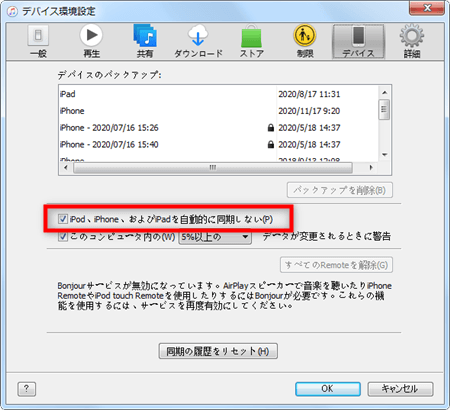
「iPod、iPhone、および iPad を自動的に同期しない」にチェックを入れる
左上のメニューから「アカウント」>「認証」>「このコンピュータを認証」の順にクリックします。
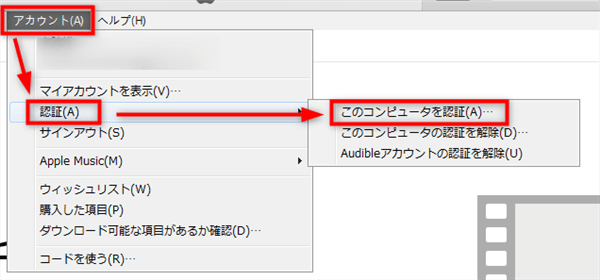
このコンピュータを認証
音楽を購入した時に使われているApple IDとパスワードを入力し、「認証」をクリックします。
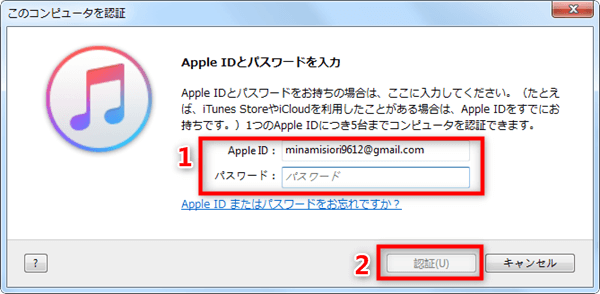
Apple ID、パスワードを入力
「ファイル」>「デバイス」>「購入した項目転送」の順にクリックすると、購入した項目をiTunesに転送します。
iTunesを使った方法は無料で利用できるため、予算に制約がある方には良い選択ですが、より便利で効率的な方法を求める方には、他のソリューションを検討する必要があります。
Part2:AnyTransでiPhoneの音楽をパソコンに取り込む
AnyTransは高速で効率的な転送速度が特徴で、他の方法に比べて非常に優れたパフォーマンスを発揮します。また、複数のオペレーティングシステム(Windows 10を含む)と完全に互換性があり、どのプラットフォームでもスムーズに動作します。さらに、直感的なユーザーインターフェースがあり、初心者でも簡単に操作できます。
AnyTransを使ってiPhoneの音楽をパソコンにバックアップする方法は以下の通りです。まず、AnyTransをダウンロードしてインストールし、起動します。iPhoneをUSBケーブルでパソコンに接続すると、AnyTransが自動的にiPhoneを認識し、画面上部にデバイスの情報が表示されます。「デバイス管理」アイコンをクリックし、「ミュージック」カテゴリーを選択して、転送したい音楽を選択します。選んだら、「PCへ」ボタンをクリックすると、iPhoneの音楽が瞬時にパソコンにバックアップされます。
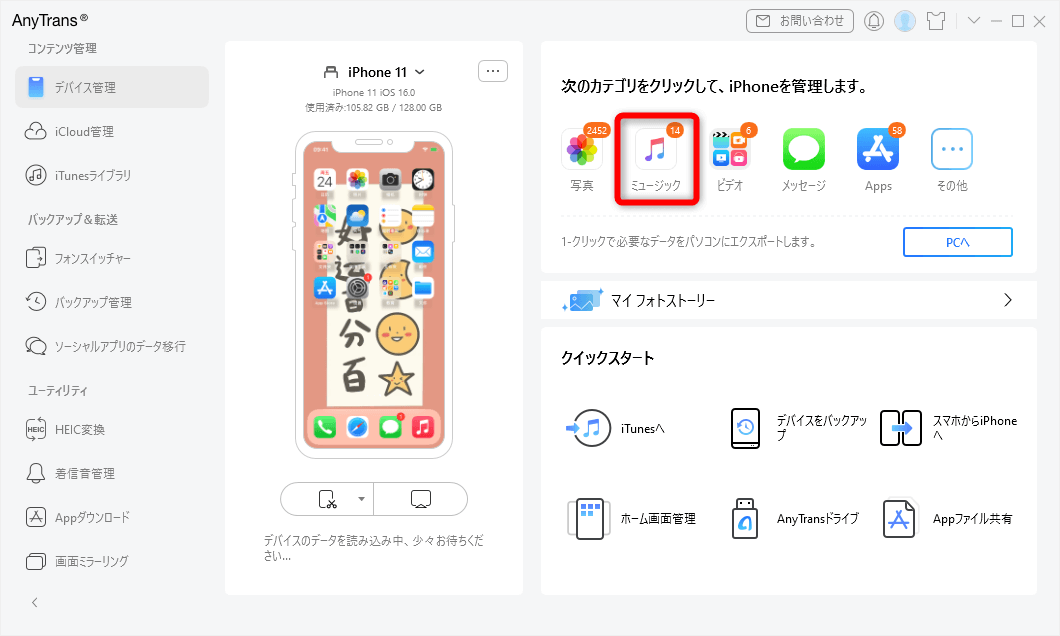
「ミュージック」をクリック
AnyTransは、公式ウェブサイトから最新バージョンを入手できます。オリジナルの音質を保持することもAnyTransの大きな魅力です。これにより、音楽をパソコンにバックアップする際に音質の劣化を心配する必要がありません。
また、AnyTransは音楽だけでなく、他のデータ(写真、動画、連絡先、メッセージなど)も簡単にバックアップできます。そのため、iPhoneのデータ管理に非常に便利なツールと言えます。さらに、AnyTransは、AndroidからiPhoneへのデータ移行もサポートしています。この機能により、新しいiPhoneに切り替える際に、古いAndroidデバイスから簡単にデータを移行できます。これにより、デバイス間でデータを移動する際の手間が大幅に軽減されます。
【特徴】
- 高速で効率的な転送速度を実現できる
- オリジナルの音質を保持する
- iTunesと同期せずに、直接にiPhoneとパソコン間で音楽を転送できる
- Macに対応可能
- AndroidデータもiPhoneに簡単に移行できる
【欠点】
- 無料版では一部の機能に制限があり、Pro版を購入する必要がある
現在AnyTransを無料体験できるので、ぜひ試してみませんか。
Part3:CopyTransでiPhoneの音楽をパソコンに取り込む
CopyTransは、iPhone、iPad、iPodからパソコンに音楽や写真、メッセージなどのiOSデータを管理・転送できるソフトウェアです。しかし、少し価格が高く、転送速度が遅いという欠点があります。また、全ての機能を利用するには完全版を購入する必要があります。これは、一部のユーザーにとってはコスト面での負担となるかもしれません。
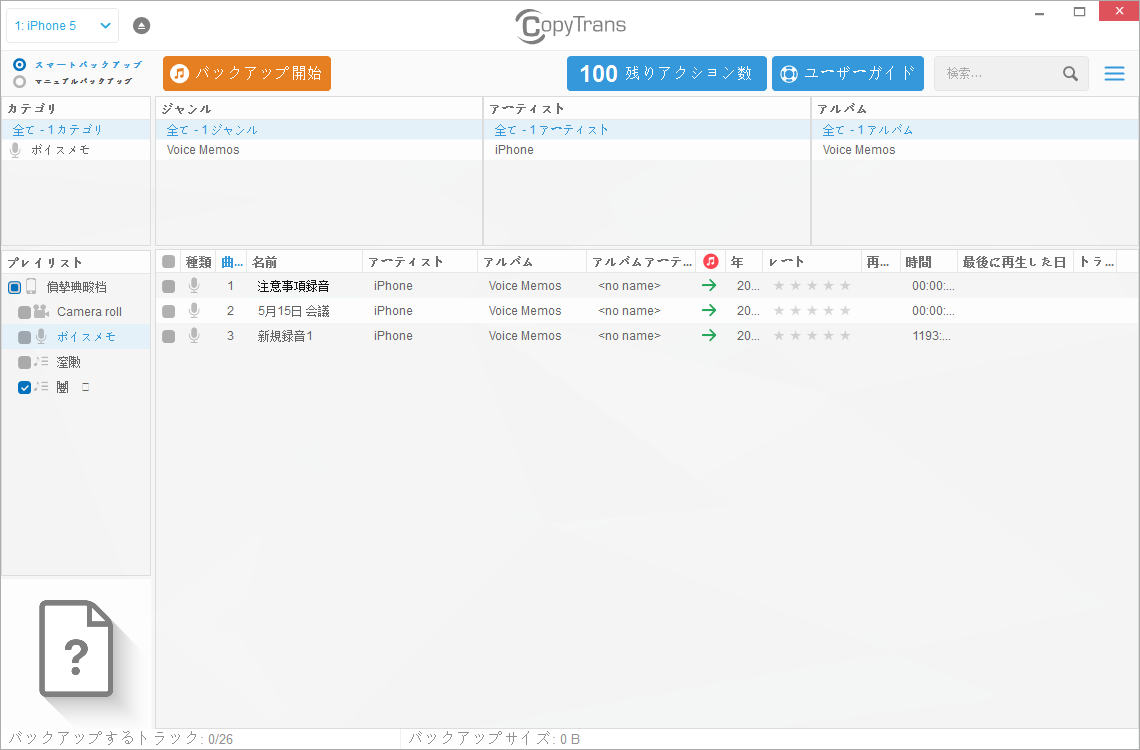
おすすめのiPhoneファイルマネージャー – CopyTrans
【特徴】
- 重複な曲をスギップできる
- 様々なファイルに対応
【欠点】
- 無料版では転送数の制限がある
- 有料版は高価
- Mac対応不可能
- ユーザーインターフェースが直感的ではなく、初心者には操作が難しい
Part4:EaseUSでiPhoneの音楽をパソコンに取り込む
EaseUSは、データ復旧、バックアップ、パーティション、転送などの機能を提供するソフトウェアツールです。EaseUS Todo PCTransはEaseUSの無料のPC転送ソフトウェアで、異なるコンピュータ間でアプリケーション、ファイル、設定などのデータを移行できます。そして、音楽の転送にも使えます。
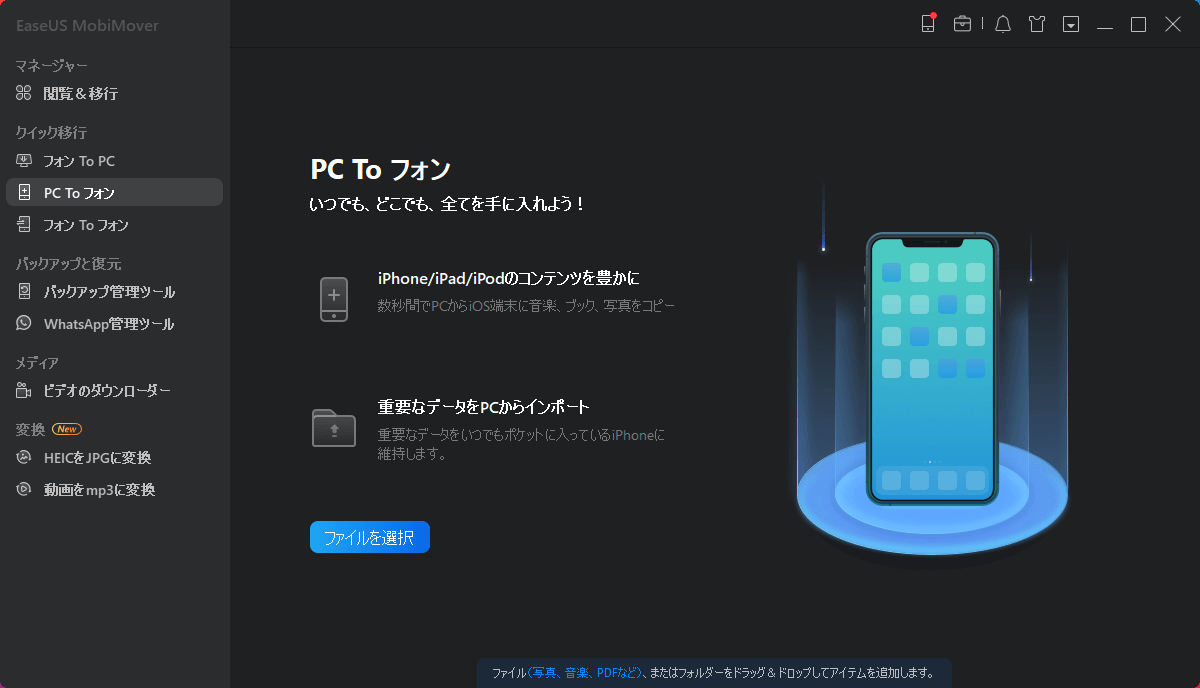
写真元:jp.easeus.com
【特徴】
- 操作が易い
- Mac対応可能
【欠点】
- 無料版では2GBまでしかデータを転送できない
- 複数のデバイスで使用できない
- 互換性の問題が発生する可能性がある
Part5:Dr.fone-iPhoneでiPhoneの音楽をパソコンに取り込む
Dr.Foneは、iPhoneユーザー向けの信頼性の高いソフトウェアで、データ復旧、バックアップ、転送、およびデバイス管理に対応しています。iPhoneの音楽をパソコンに簡単に取り込むことができ、直感的なインターフェースにより、初心者でも操作が容易です。また、iOSデバイスのデータ復旧やバックアップの作成にも役立ち、幅広い機能を提供しています。
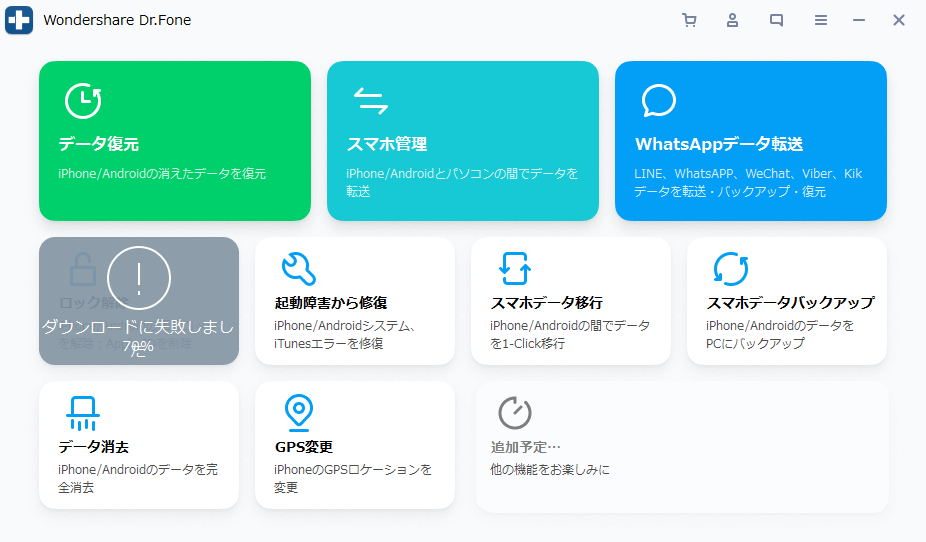
Dr.Fone for iOS Suite – 全機能を搭載したセット製品
【特徴】
- 曲を重複に取り込むと警告する
- 削除された曲のデータを復元できる
【欠点】
- 複数のモジュールをダウンロードしてインストールする必要がある
- 曲の情報を完備に転送できない
- 複数のデバイスで使用できない
Part6:iCareFoneでiPhoneの音楽をパソコンに取り込む
iCareFoneは、iPhoneとPC間でデータを転送したり、ソフトウェアの問題を修復したりすることができるソフトウェアです。iCareFoneの利点は、さまざまなデータタイプを管理できること、インターフェースがわかりやすいこと、ファームウェアを自動的にダウンロードできることです。
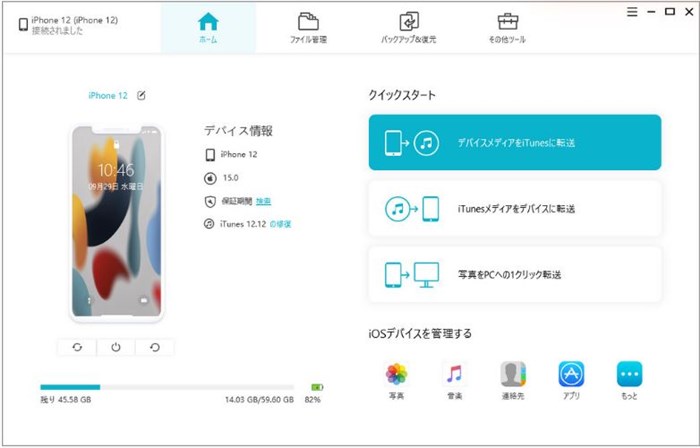
iCareFone
【特徴】
- iTunesに同期できる
- 重複な曲をスギップできる
【欠点】
- 一部のデータが失われる状況がある
- 転送速度が遅い
- ユーザーインターフェースが複雑で、初心者に難しい
Part7:iPhoneの音楽をパソコンに取り込むソフトの比較
音楽転送ツールは様々があるので、選択に迷った方はこちらの比較表をご覧ください。よく使われている4つのソフトを体験して、比較しました。
| ツール名 | AnyTrans | Fone**転送 | Tune** | Copy** |
| 評価 | ★★★★ | ★★★ | ★★★ | ★ |
| 双方向転送 | ✖ | |||
| 転送速度 | 55秒/100曲 | 4分7秒/100曲 | 2分24秒/100曲 | 1分56秒/100曲 |
| 使いやすさ | 使いやすい | 使いやすい | あまり使い勝手は良くない | 使いづらい |
| 画面表示 | 直感的で分かりやすい | 少しわかりにくい | 字が読みにくい | わかりにくい/文字化け |
| 軽快性 | たまには遅いが、 全体的に快適に使える |
少し動作が重い | 少し反応が遅い | 動作が遅い クラッシュする不具合 |
| 安定性 | 高い | 少し安定性がない | 高い | 頻繁にトラブルが発生 |
| 体験版 | 3日間1日30曲まで 転送可能 |
合計30曲まで 転送可能 |
合計30曲まで転送可能 | 合計100曲まで転送可能 |
| 機能性 | 沢山の機能が搭載されている | それ以外の機能は少ない | それ以外の機能は少ない | 音楽&ビデオだけ;Mac非対応 |
| 価格 | 3980円(税別) | 3980円(税別) | 4980 円(税込) | 2680円(税込) |
| 返金保障 | 60日間の返金保証 | 30日間の返金保証 | 30日間の返金保証 | 30日間の返金保証 |
| 無料体験 | 無料ダウンロード | — | — | — |
結論
本記事では、iPhoneの音楽をパソコンにバックアップするためのさまざまなソフトウェアを紹介しました。それぞれのソフトウェアには独自の特徴と利点、欠点があります。総合的に見て、AnyTransは多くの利点を持っている一方で、一部の機能に制限があるという欠点もあります。AnyTransは、高速で効率的な転送速度やオリジナルの音質を保持する機能が魅力的ですが、無料版では制限があり、Pro版を購入する必要があります。他のソフトウェアにも独自の利点がありますが、一部の機能や対応フォーマットに制限があることも考慮しなければなりません。
とにかく、ユーザーのニーズや予算に応じて、最適なソフトウェアを選択することが重要です。この記事を参考に、自分に適したiPhone音楽バックアップソフトウェアを見つけてください。それぞれのソフトウェアの特徴を比較検討し、最適な選択を行ってください。
製品関連の質問? 迅速な解決策については、サポートチームにお問い合わせください >

